Avant l’avènement des smartphones existait un objet désormais relégué aux confins de l’histoire : le radio-réveil. Comme son nom l’indique si bien, son seul et unique but était de vous réveiller avec… la radio. RTL 2, France Inter, Radio Classique, RFM… Tout autant de radios dont le but est de vous aider à vous lever le matin. Une fonction que l’on peut retrouver sur nos smartphones, non sans quelques péripéties. Pour éviter de vous perdre dans tous les réglages, nous vous expliquons comment activer la radio comme alarme.
Voici comment vous réveiller avec la radio sur votre iPhone ou sur smartphone Android.
Mettre une radio en réveil sur Android — TuneIn Radio
Le système d’exploitation de Google étant relativement ouvert, de nombreuses applications d’écoute de radio proposent des fonctions réveil. Par exemple, vous pouvez installer l’application Radios Françaises FM en Direct, téléchargée plus d’un million de fois et notée 4,7/5 sur le Play Store. Une fois dans l’application :
- Lancez une radio et cliquez sur l’icône de clochette en bas de l’écran ;
- Cochez le paramètre « Réglages de l’alarme » pour l’activer ;
- L’application va vous demander de lui autoriser à utiliser l’alarme de votre smartphone. Cliquez sur « Activer l’alarme », vous allez atterrir dans les paramètres de votre appareil. Cochez la case et revenez sur l’application ;
- Vous pouvez ensuite définir l’horaire qui vous convient ainsi que les jours où vous souhaitez activer le réveil. Vous pouvez naturellement choisir la station qui vous convient : soit la dernière ouverte, soit celle de votre choix.

C’est tout, rien de plus à faire, si tout se passe bien votre téléphone devrait lancer la station choisie tout seul à l’heure désirée.
TuneIn Radio : une autre alternative sur Android
Autre application au fonctionnement similaire : TuneIn Radio. En premier lieu, téléchargez l’application depuis le Play Store si ce n’est pas déjà fait. Rendez-vous dans l’app Play Store, tapez sur le champ de recherche en haut, saisissez « TuneIn Radio » puis cliquez sur « Installer » sur la fiche de l’application. Ensuite, ouvrez-la et cherchez la station de votre choix puis lancez-la (par défaut, l’app vous présentera les stations les plus populaires dans votre région). Puis :
- Cliquez ensuite sur le bouton Menu (les trois points horizontaux en bas à droite) puis sélectionnez « Régler l’alarme » ;
- Choisissez ensuite la durée de lecture, le rythme (quotidien, hebdo…) et l’heure de votre alarme puis appuyez sur « Valider ».
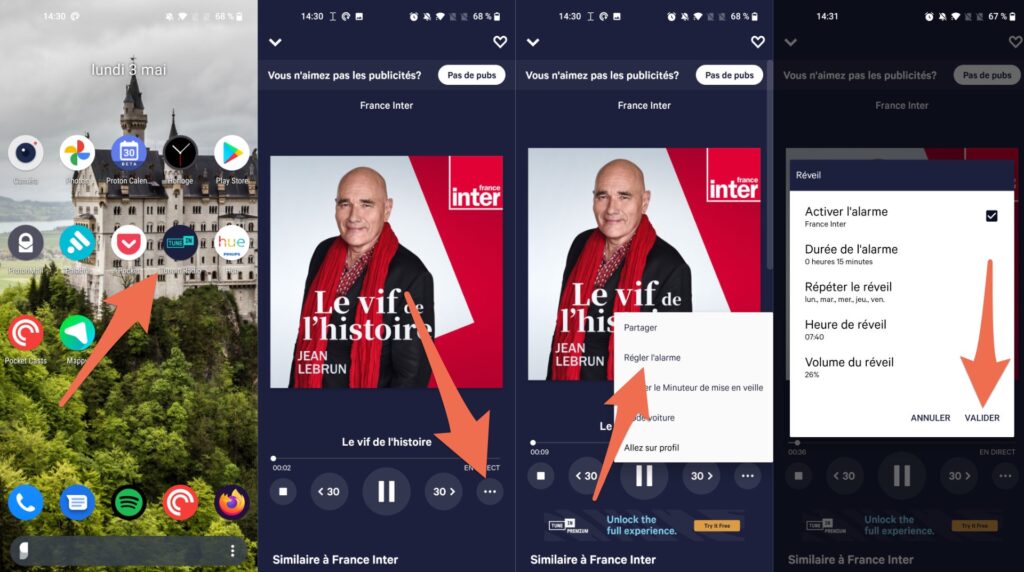
Attention : les applications gratuites de radio contiennent souvent de la publicité. C’est le cas des deux applications présentées, qui proposent des micro-transactions ou des abonnements pour les supprimer. Mais cela montre aussi que l’écosystème Android est riche et qu’il existe plein d’applications. Les smartphones Android les plus anciens ont même toujours une application radio.
Mettre une radio en réveil sur iPhone/iPad (iOS/iPadOS) avec l’app Raccourcis
Chez Apple, il est quasiment impossible pour une application de se lancer toute seule à une heure donnée. Pour palier ce gros manque, il y a toutefois une solution, que nous avons testée et approuvée.
Le système d’exploitation mobile des iPhone propose depuis quelque temps une application Raccourcis qui vous permet de créer des automatisations. C’est cela que vous allez utiliser. Suivez le guide !
- Avant toute chose, lancez l’application « Musique » ;
- Allez dans l’onglet Radio et cherchez la section « Radios locales » ;
- Puis sélectionnez celle que vous souhaitez (vous pouvez l’arrêter tout de suite après) ;
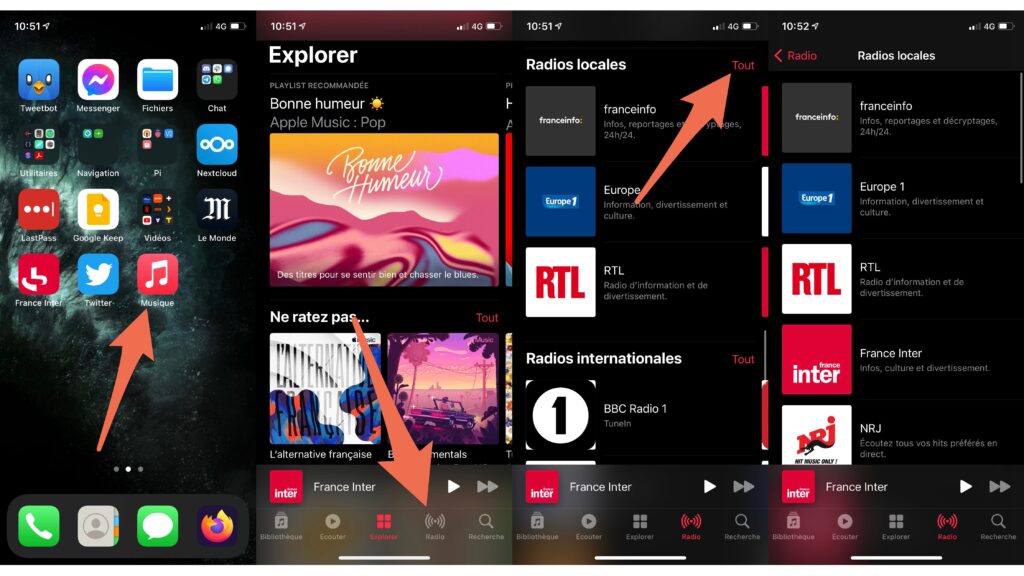
- Lancez ensuite l’application Raccourcis sur votre iPhone, puis sélectionnez l’onglet Automatisation.
- Créez une nouvelle routine avec le bouton + en haut à droite, puis « Créer une automatisation perso » ;
- Sélectionnez ensuite « Heure de la Journée » puis spécifiez votre heure de réveil sur l’écran de votre choix. Précisez également si vous voulez lancer cette routine « Tous les Jours » ou seulement certains (via l’option « Toutes les semaines ») puis faites « Suivant » ;
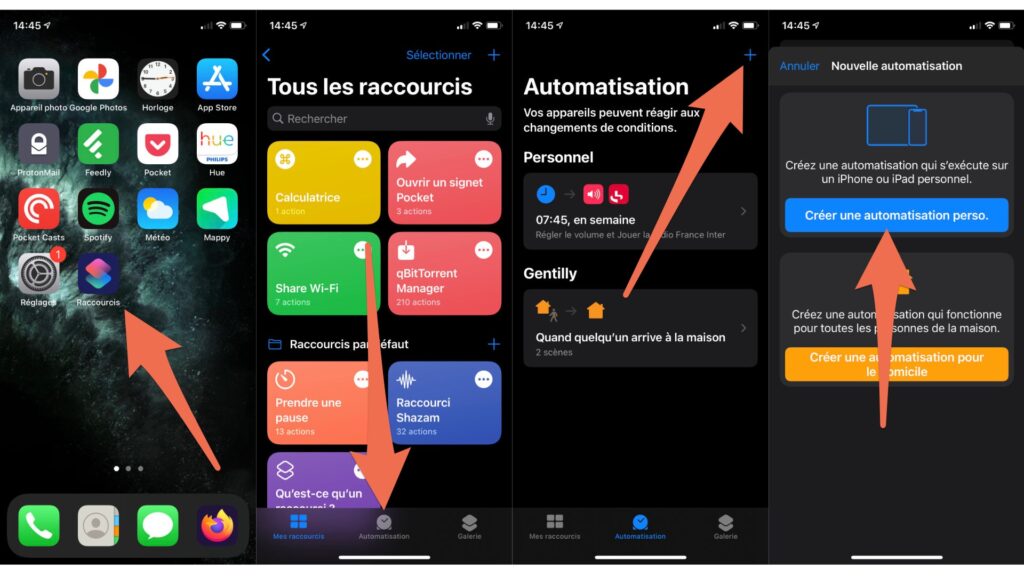
- De là, appuyez sur « Ajouter une action » et vous devriez voir sous « Suggestions » votre radio s’afficher. Si ce n’est pas le cas, allez dans Apps, puis Musique et en bas de la liste vous devriez trouver votre station sous « Lire la musique ».
- Sélectionnez votre radio puis appuyez ensuite sur « Suivant », puis sur l’écran d’après désactivez l’option « Demander avant d’exécuter » sans quoi la radio ne se lancera pas toute seule.
- Enfin, appuyez sur « OK » et c’est bon, votre réveil est prêt !
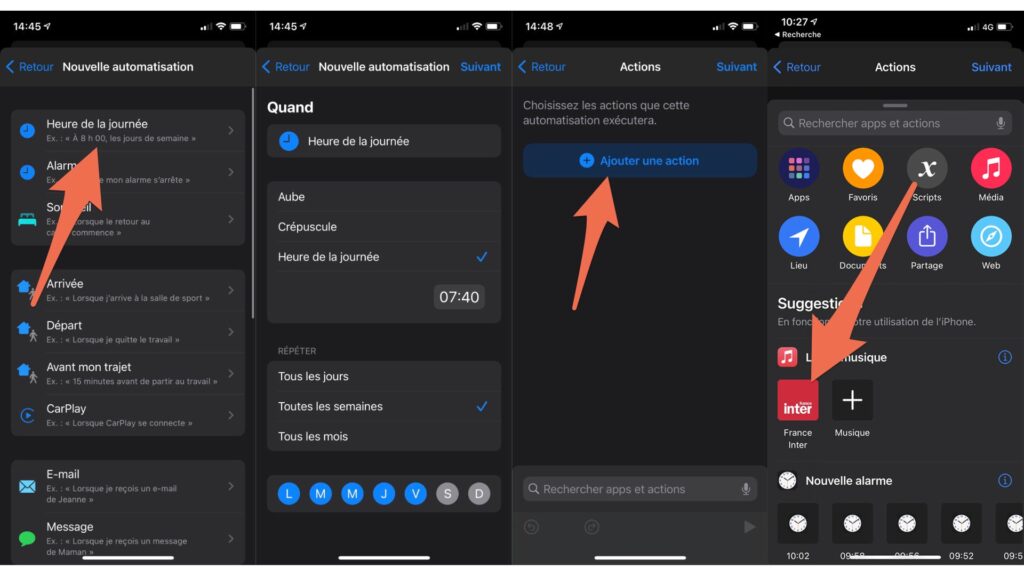
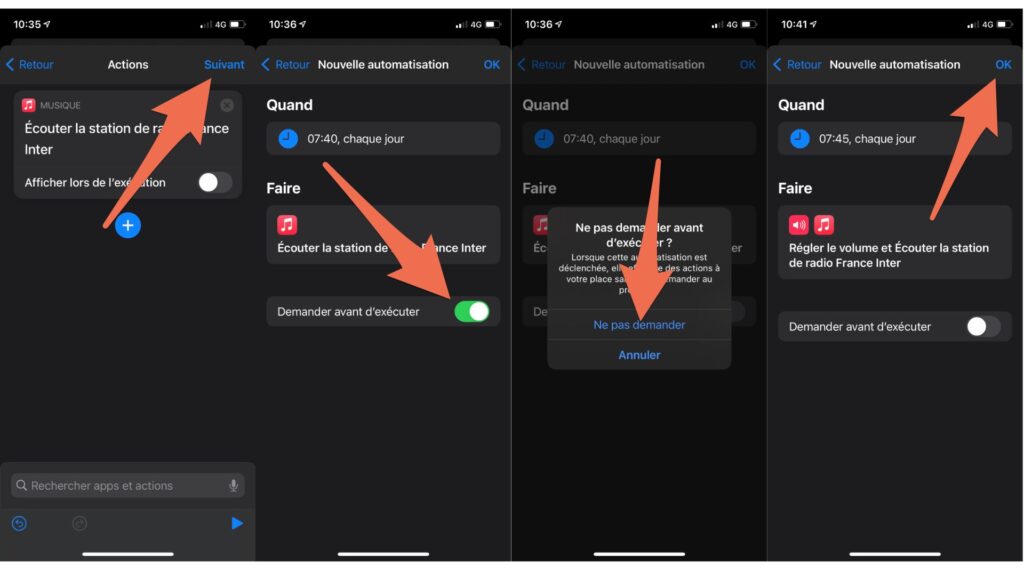
À noter que vous pouvez spécifier le volume de votre alarme en ajoutant une étape de plus à votre automatisation :
- Avant d’ajouter l’action Musique comme expliquée précédemment, cliquez sur « Ajouter une action » puis dans la section « Média », cherchez « Régler le volume » puis tapez dessus.
- Appuyez sur le « 50 % » qui s’affiche par défaut et réglez le volume grâce à la réglette qui s’affiche.
- Appuyez ensuite sur le bouton + puis finissez d’ajouter l’action Musique comme expliquée dans le paragraphe précédent.
Vous avez lu 0 articles sur Numerama ce mois-ci
Tout le monde n'a pas les moyens de payer pour l'information.
C'est pourquoi nous maintenons notre journalisme ouvert à tous.
Mais si vous le pouvez,
voici trois bonnes raisons de soutenir notre travail :
- 1 Numerama+ contribue à offrir une expérience gratuite à tous les lecteurs de Numerama.
- 2 Vous profiterez d'une lecture sans publicité, de nombreuses fonctions avancées de lecture et des contenus exclusifs.
- 3 Aider Numerama dans sa mission : comprendre le présent pour anticiper l'avenir.
Si vous croyez en un web gratuit et à une information de qualité accessible au plus grand nombre, rejoignez Numerama+.

Toute l'actu tech en un clin d'œil
Ajoutez Numerama à votre écran d'accueil et restez connectés au futur !

Tous nos articles sont aussi sur notre profil Google : suivez-nous pour ne rien manquer !












